はじめに
2024/03/05
この度は、LINE WORKS連携をご利用いただき誠にありがとうございます。
本マニュアルは、LINE WORKS連携をご利用いただくための、ユーザー様向けのスタートガイドです。
下記手順を実施いただくことで、LINE WORKS連携を利用することが可能となります。
LINE WORKS連携でできること

LINE WORKS を使う前に
Botを追加する
サービス通知より追加する
システム管理者によってBotが公開されると、ベルマークにLINE WORKSのサービス通知が届きます。
下記の手順で、Botを利用開始することができます。
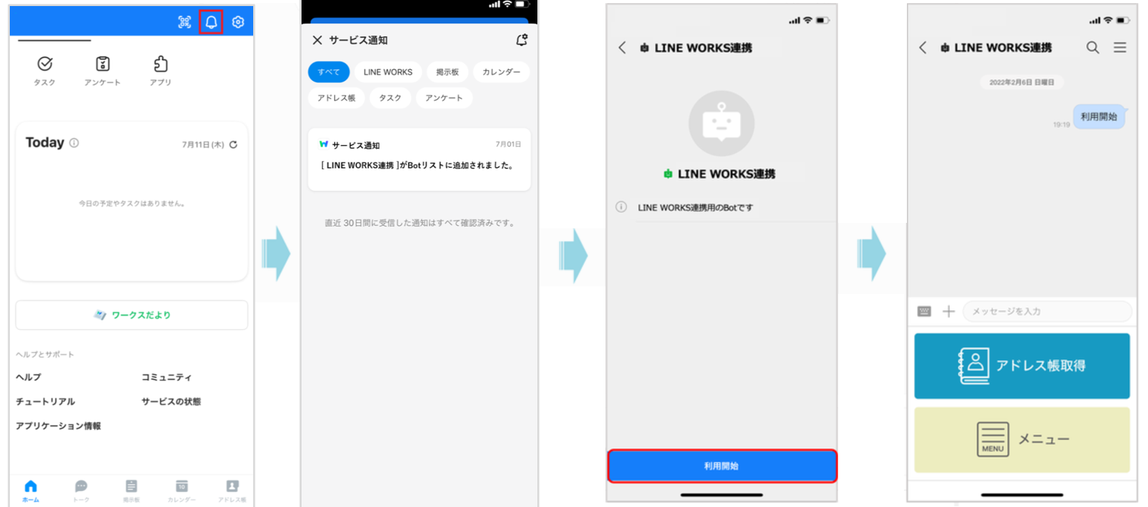
トークルームより追加する
ただし、システム管理者によって使用権限を「すべて」に設定して登録したBotについては、
Botを公開した時点で、テナントに登録されているLINE WORKSユーザーの「サービス通知」に通知が届きますが、
新規でLINE WORKSユーザーを追加した場合、追加されたユーザーには通知は届かない仕様となります。
その場合は、下記の手順で、Botを利用開始することができます。
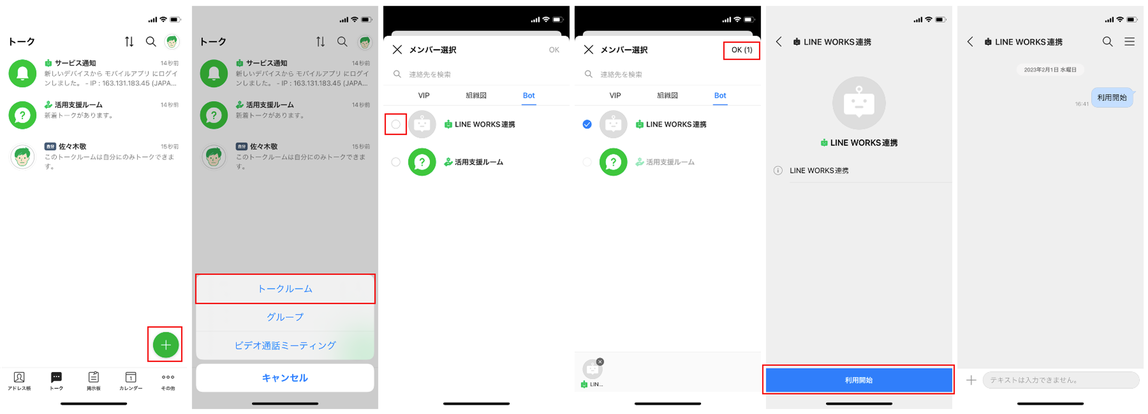
Botがエラーを返す場合
管理者が社外連絡先の新規登録を許可している場合は LINE WORKS連携で作成される社外連絡先のアップロード先フォルダを設定する必要があります。
PEOPLE アプリケーションの[個人設定] 又は、[社外連絡先] タブを初回表示した際に、「アップロード先」フォルダが自動的に作成されます。
[個人設定] 画面で「アップロード先」フォルダが設定されていることを確認してください。
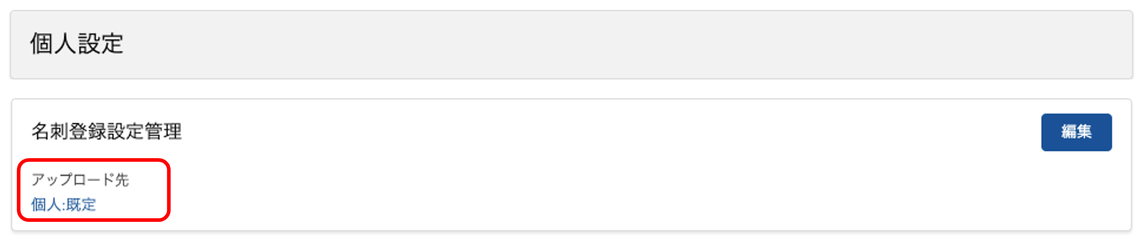
アップロード先のフォルダを設定していない状態でLINE WORKS連携で社外連絡先を新規登録しようとすると
アップロード先のフォルダが見つからない為Botがエラー通知を返すのでご注意ください
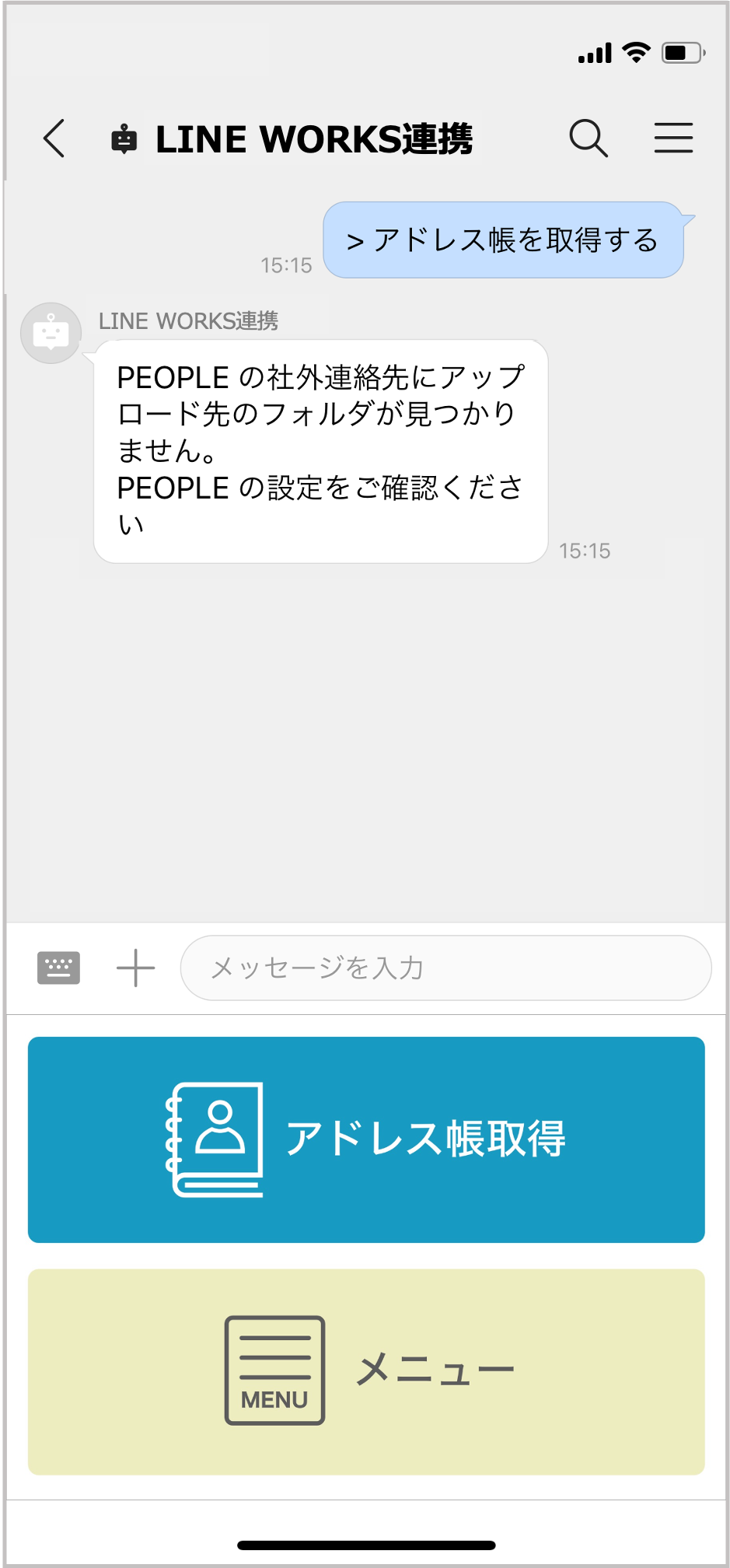
この記事は役に立ちましたか?
0人が役立ったと言っています
ご協力ありがとうございます。
